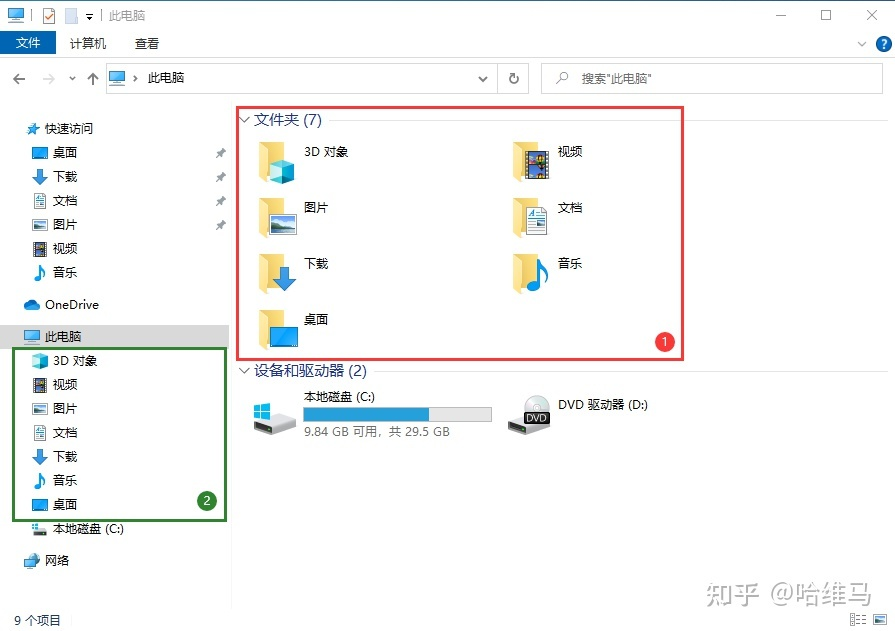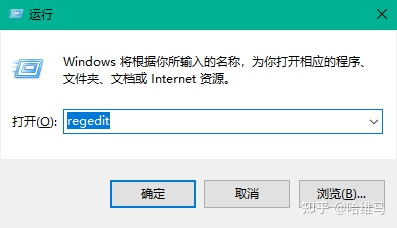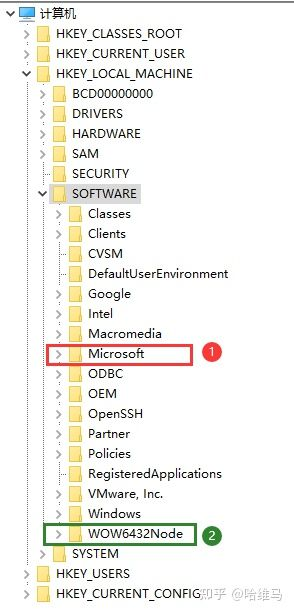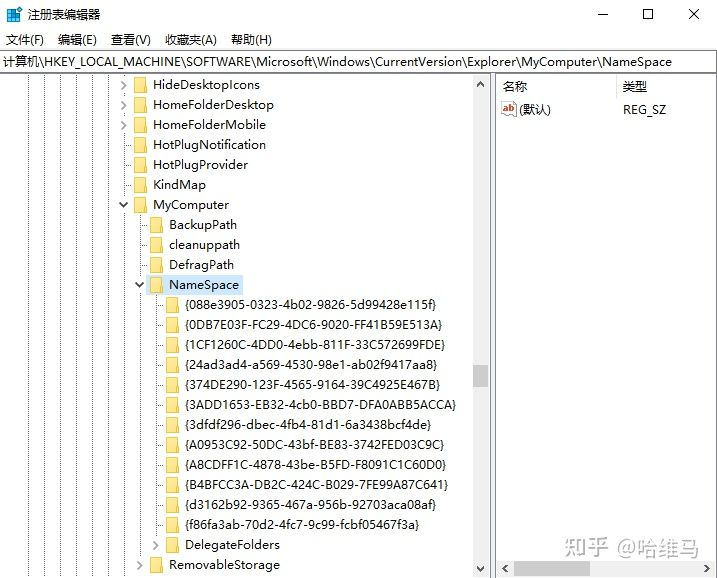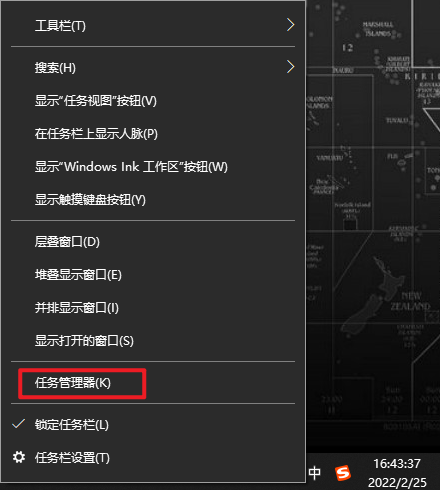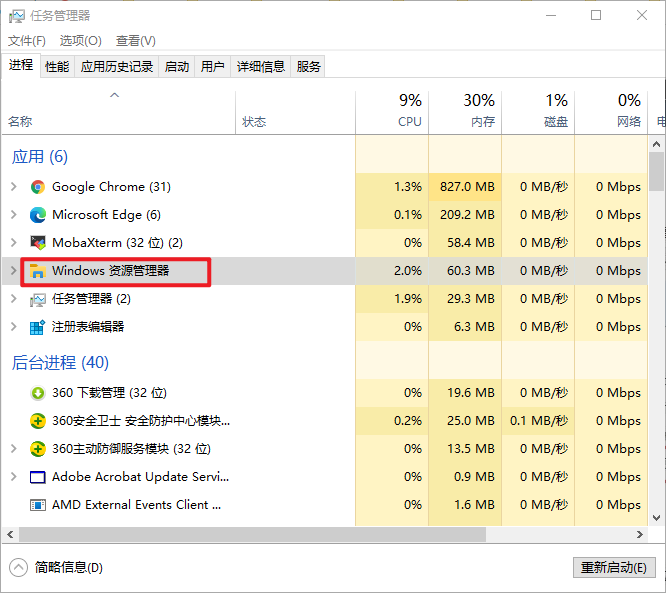Win10 系统刚安装后,打开“此电脑”,在资源管理器上面会有图片/文档/音乐/3D 对象视频等 7 个文件夹,对于有强迫症的朋友来说,第一件事就是将这几个文件夹删除。
- ① 红色框:右侧管理器窗口
- ② 绿色框:左侧栏
个人用的是 Win10 专业版(21H1),网上找了不少方法都没能解决想要删除/隐藏资源管理器中的 “图片/视频/文档/下载/音乐/桌面” 这些文件夹的方法。
有时候自己胡乱更改,甚至删除注册表,一不小心还会导致电脑出现各种异常,没有备份注册表的情况下就恢复不回来了!下面的解决方法,完整原文参考:《Win10 删除资源管理器“图片/视频/文档/下载/音乐/桌面”等文件夹方法 - 知乎》。
一、打开注册表编辑器¶
二、删除红色框 ① 处的文件夹¶
- 定位到以下位置:
HKEY_LOCAL_MACHINE |-SOFTWARE |-Microsoft |-Windows |-CurrentVersion |-Explorer |-MyComputer |-NameSpace
HKEY_LOCAL_MACHINE\SOFTWARE\Microsoft\Windows\CurrentVersion\Explorer\MyComputer\NameSpace
-
找到相应的键值进行删除操作(删除之前先做好备份),或者注释(推荐)。
- 删除【下载】文件夹: {088e3905-0323-4b02-9826-5d99428e115f}
- 删除【图片】文件夹: {24ad3ad4-a569-4530-98e1-ab02f9417aa8}
- 删除【音乐】文件夹: {3dfdf296-dbec-4fb4-81d1-6a3438bcf4de}
- 删除【文档】文件夹: {d3162b92-9365-467a-956b-92703aca08af}
- 删除【视频】文件夹: {f86fa3ab-70d2-4fc7-9c99-fcbf05467f3a}
- 删除【桌面】文件夹: {B4BFCC3A-DB2C-424C-B029-7FE99A87C641}
- 删除【3D 对象】文件夹: {0DB7E03F-FC29-4DC6-9020-FF41B59E513A}
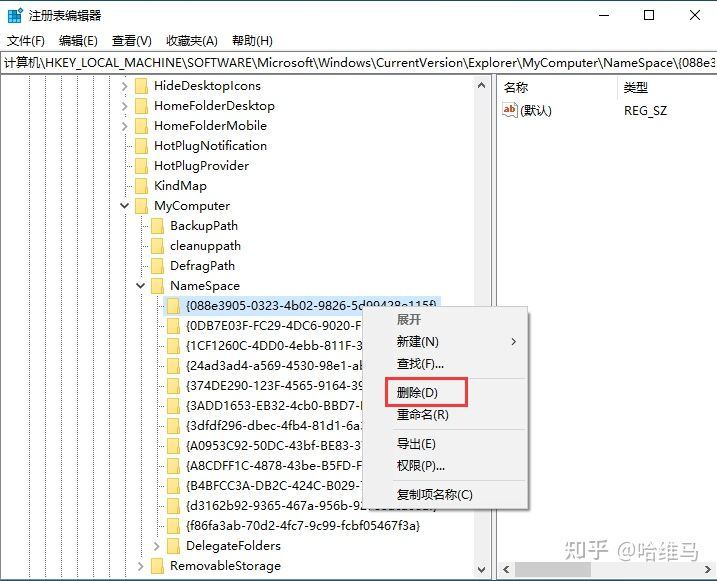 如果不想删除,可以在每个注册表前边加一个减号“-”,同样起作用。
如果不想删除,可以在每个注册表前边加一个减号“-”,同样起作用。
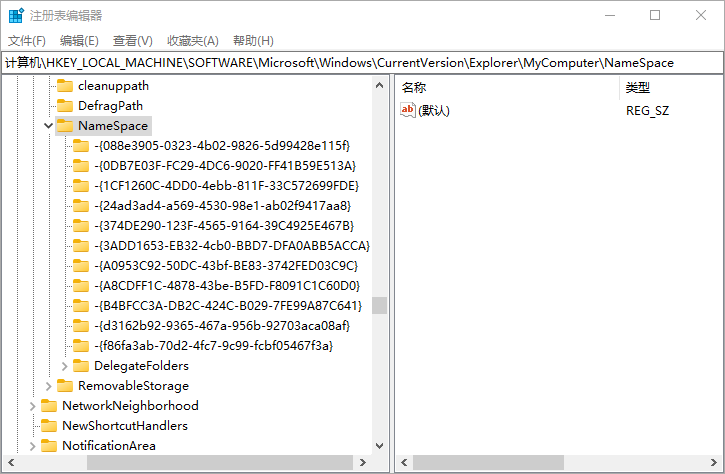
三、删除绿色框 ② 处的文件夹¶
- 定位以下位置:
HKEY_LOCAL_MACHINE
|-SOFTWARE
|-WOW6432Node
|-Microsoft
|-Windows
|-CurrentVersion
|-Explorer
|-MyComputer
|-NameSpace
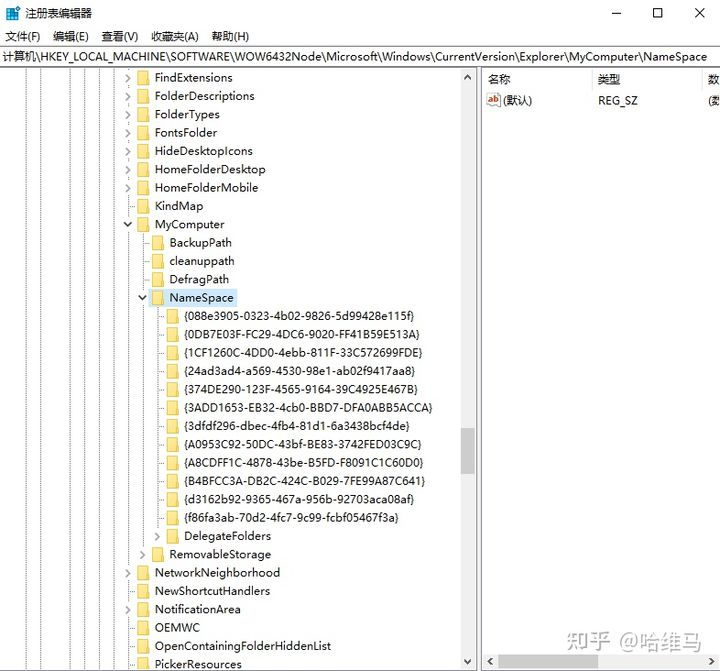
-
找到相应的键值进行删除操作(删除之前先做好备份),或者注释(推荐)。
- 删除【下载】文件夹: {088e3905-0323-4b02-9826-5d99428e115f}
- 删除【图片】文件夹: {24ad3ad4-a569-4530-98e1-ab02f9417aa8}
- 删除【音乐】文件夹: {3dfdf296-dbec-4fb4-81d1-6a3438bcf4de}
- 删除【文档】文件夹: {d3162b92-9365-467a-956b-92703aca08af}
- 删除【视频】文件夹: {f86fa3ab-70d2-4fc7-9c99-fcbf05467f3a}
- 删除【桌面】文件夹: {B4BFCC3A-DB2C-424C-B029-7FE99A87C641}
- 删除【3D 对象】文件夹: {0DB7E03F-FC29-4DC6-9020-FF41B59E513A}
四、重启下 explorer 进程¶
- 重新启动 “Windows 资源管理器”。
以上就是如何删除资源管理器中的图片/文档/音乐/视频等文件夹的操作方法,如果也有强迫症希望自己的资源管理器看着干干净净,可以试试这些方法。